Samsung GALAXY Note 3 Neo SM-N750: Интернет и сеть
Интернет и сеть: Samsung GALAXY Note 3 Neo SM-N750
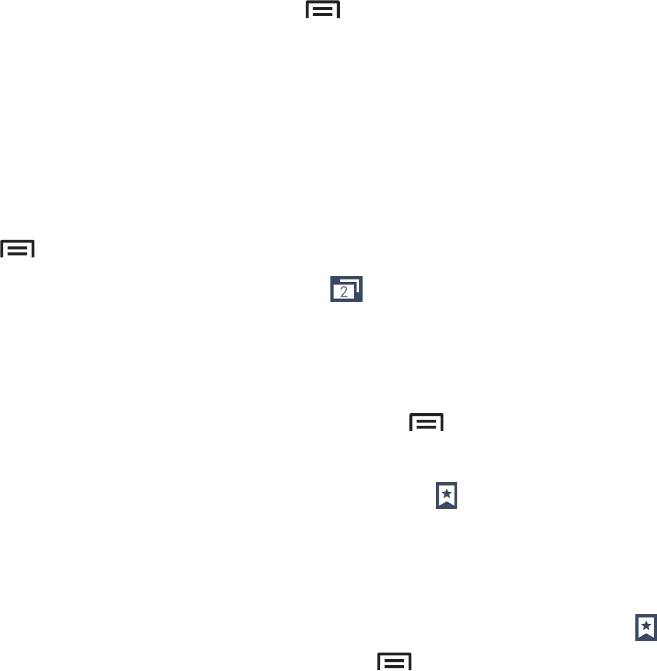
Интернет и сеть
Интернет
Воспользуйтесь этим приложением для просмотра веб-страниц.
Выберите пункт
Интернет
на экране приложений.
Просмотр веб-страниц
Коснитесь поля адреса, введите веб-адрес и выберите пункт
Перейти
.
При просмотре веб-страницы нажмите кнопку
, чтобы сохранить, распечатать или отправить ее
другим пользователям.
Чтобы изменить поставщика поиска, коснитесь адресной строки, затем коснитесь значка
поставщика поиска рядом с веб-адресом.
Открытие новой страницы
Нажмите кнопку
→
Новое окно
.
Чтобы перейти на другую веб-страницу, нажмите
, затем страницу, чтобы ее выбрать.
Закладки
Чтобы сделать закладку текущей веб-страницы, нажмите
→
Добавить закладку
, затем введите
название закладки и нажмите
Соxранить
.
Чтобы открыть веб-страницу из закладок, коснитесь значка
и выберите нужную страницу.
Журнал
Чтобы открыть веб-страницу из списка недавно посещенных, коснитесь значка
→
Журнал
.
Чтобы очистить журнал вычислений, нажмите кнопку
→
Очистить журнал
.
75
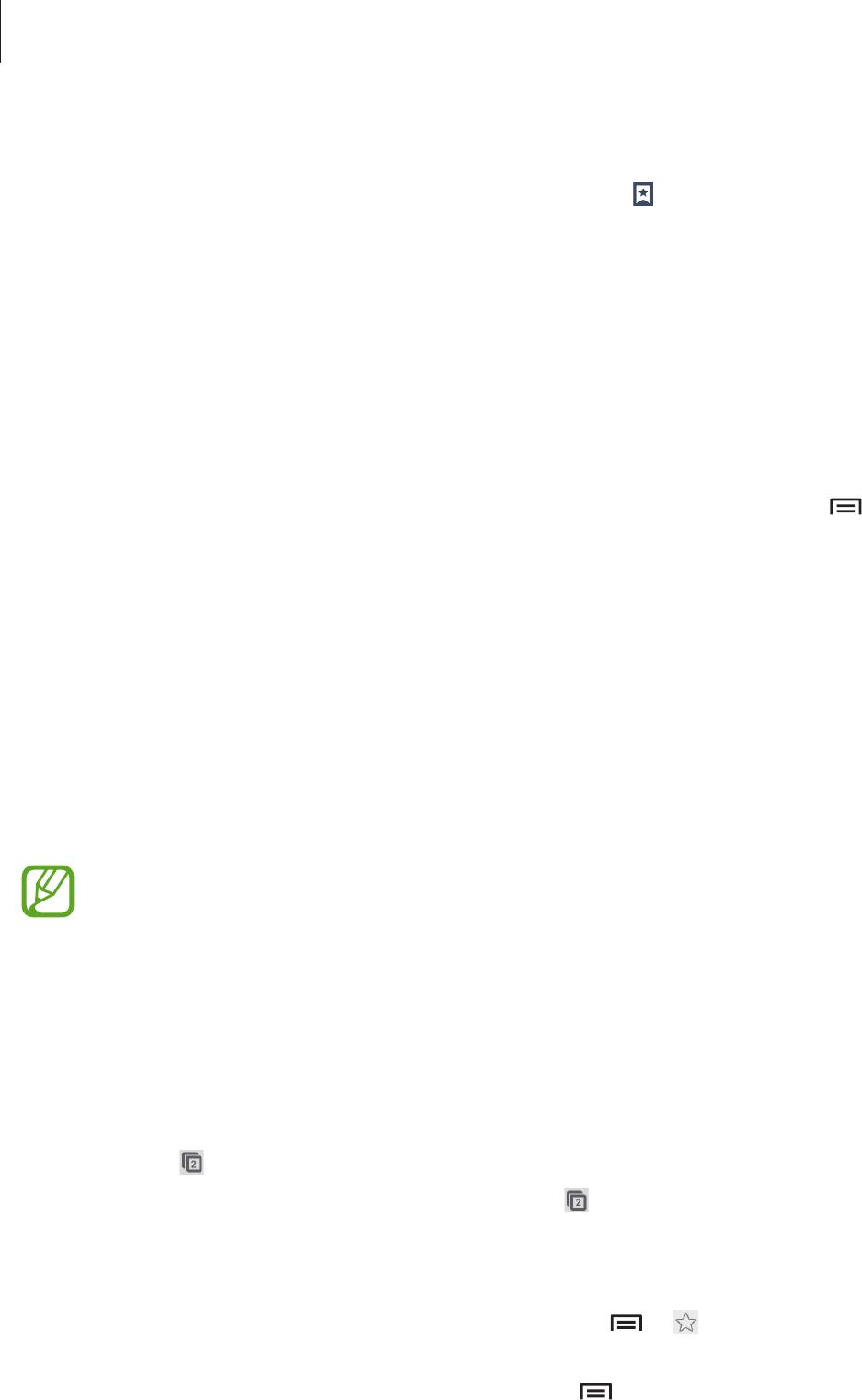
Интернет и сеть
Сохраненные страницы
Чтобы просмотреть сохраненные веб-страницы, нажмите кнопку
→
Сохраненные страницы
.
Ссылки
Коснитесь ссылки на веб-странице и удерживайте ее, чтобы открыть в новом окне, сохранить или
скопировать.
Чтобы просмотреть сохраненные ссылки, выберите пункт
Загрузки
. (стр. 126)
Обмен веб-страницами
Чтобы поделиться адресом веб-страницы с другими пользователями, нажмите кнопку
→
Отправить через
.
Чтобы поделиться фрагментом веб-страницы, коснитесь нужного текста и удерживайте его, затем
выберите пункт
Отправить через
.
Chrome
Воспользуйтесь этим приложением для просмотра веб-страниц и поиска информации в
Интернете.
Выберите пункт
Chrome
на экране приложений.
Доступность этого приложения зависит от региона и поставщика услуг.
Просмотр веб-страниц
Коснитесь поля адреса, введите веб-адрес или критерий поиска.
Открытие новой страницы
Нажмите кнопку
→
Новая вкладка
.
Чтобы перейти на другую веб-страницу, коснитесь значка
→
коснитесь веб-страницы.
Закладки
Чтобы добавить в закладки текущую веб-страницу, нажмите на
→
, введите сведения о веб-
странице, такие как имя, веб-адрес, а затем выберите пункт
Соxранить
.
Чтобы открыть веб-страницу из закладок, коснитесь значка
→
Закладки
и выберите нужную
страницу.
76
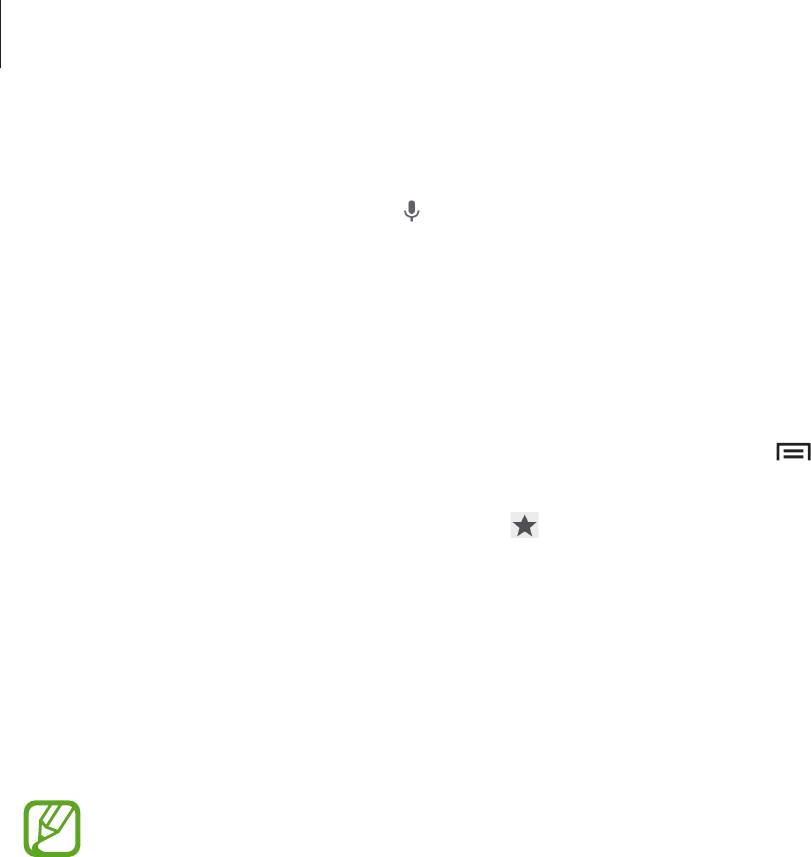
Интернет и сеть
Голосовой поиск в сети
Коснитесь поля адреса, затем значка , произнесите ключевое слово и выберите одно из
предлагаемых ключевых слов.
Синхронизация с другими устройствами
Синхронизируйте открытые вкладки и закладки для использования в веб-браузере Chrome на
другом устройстве, если выполнен вход в ту же самую учетную запись Google.
Для просмотра открытых вкладок на других устройствах, нажмите кнопку
→
Другие
устройства
. Выберите веб-страницу для открытия.
Чтобы просмотреть закладки, коснитесь значка
.
Bluetooth
С помощью связи Bluetooth можно создать прямое беспроводное соединение между двумя
устройствами на коротком расстоянии. Благодаря связи Bluetooth можно обмениваться данными и
медиафайлами с другими устройствами.
•
Компания Samsung не несет ответственности за потерю, перехват или
несанкционированное использование данных, отправленных или полученных с
помощью Bluetooth.
•
Убедитесь, что вы обмениваетесь данными с надежным устройством, имеющим
надлежащий уровень безопасности. Если между устройствами есть препятствия,
дальность действия может уменьшиться.
•
Некоторые устройства, в частности те, для которых компания Bluetooth SIG не
проводила испытаний или которые не были одобрены по результатам таких испытаний,
могут быть несовместимы с устройством.
•
Запрещается использовать связь Bluetooth в противоправных целях (например,
распространение пиратских копий файлов или незаконный перехват разговоров в
коммерческих целях).
Компания Samsung не несет ответственности за последствия такого использования
связи Bluetooth.
Чтобы включить связь Bluetooth, на экране приложений выберите пункт
Настройки
→
Подключения
→
Bluetooth
и переместите переключатель
Bluetooth
вправо.
77
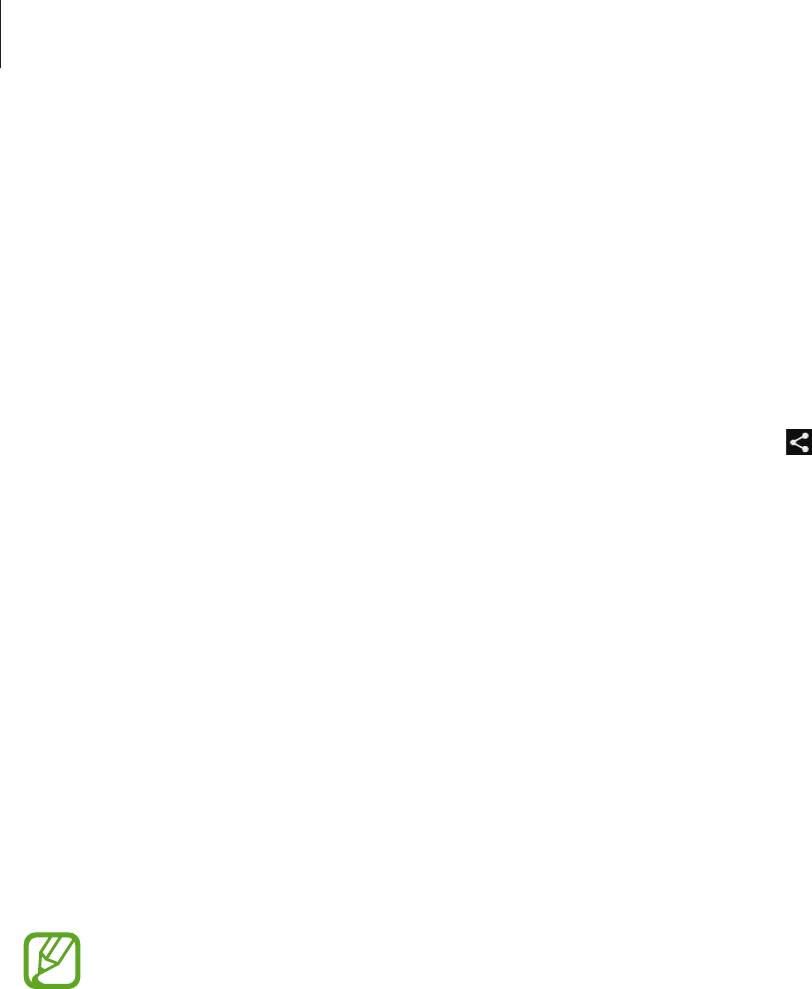
Интернет и сеть
Подключение к другим устройствам Bluetooth
На экране приложений выберите пункт
Настройки
→
Подключения
→
Bluetooth
→
Поиск
,
после чего появится список обнаруженных устройств. Выберите устройство, к которому требуется
подключиться, и примите автоматически созданный пароль для обоих устройств.
Отправка и получение данных
Множество приложений поддерживают передачу данных по Bluetooth. Один из примеров —
Галерея
. Откройте приложение
Галерея
, выберите изображение, нажмите
→
Bluetooth
и
выберите одно из устройств Bluetooth. После этого примите запрос проверки подлинности
Bluetooth на другом устройстве, чтобы получить изображение. Переданный файл будет сохранен в
папке
Bluetooth
. Полученный контакт будет сохранен в списке контактов автоматически.
Samsung Link
Используйте данное приложение для воспроизведения содержимого, сохраненного на удаленно
расположенных устройствах или веб-хранилищах через Интернет. Также можно воспроизвести и
отправить мультимединые файлы с вашего устройства на другое устройство или в веб-хранилище.
Для использования этого приложения следует войти в ваши учетные записи Samsung и
зарегистрировать не менее двух устройств. Способы регистрации зависят от типа устройства.
Выберите пункт
Samsung Link
на экране приложений.
Доступность этого приложения зависит от региона и поставщика услуг.
При запуске этого приложения отобразится все содержимое с зарегистрированных устройств.
Его можно просматривать и воспроизводить. Чтобы начать отправку файлов, прокручивайте
категории мультимедия вправо или влево для выбора, затем выберите файл.
78
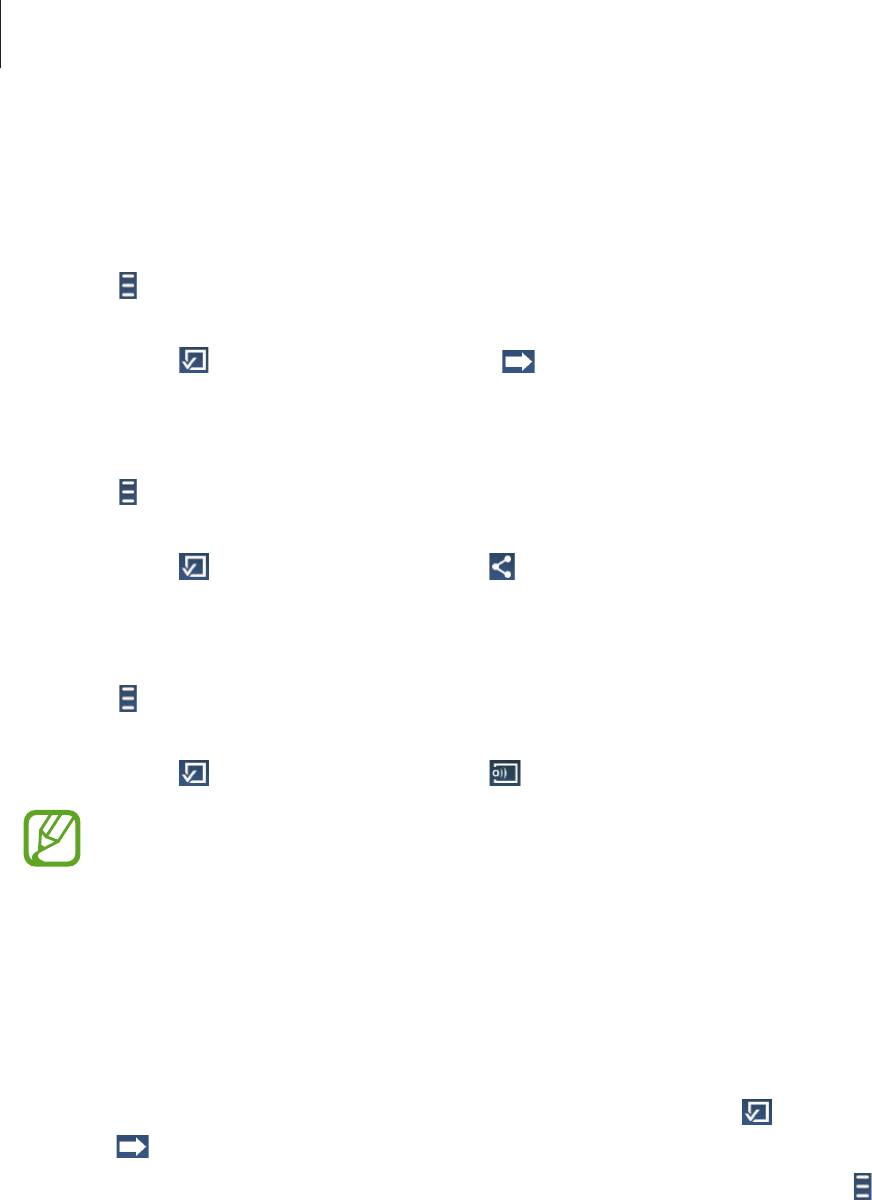
Интернет и сеть
Отправка файлов
Можно обмениваться файлами с другими устройствами или отправлять их на сервисы веб-
хранилища.
Нажмите
, чтобы выбрать устройство или веб-хранилище, и прокручивайте мультимедийные
категории вправо или влево для выбора.
Затем нажмите
, выберите файлы и нажмите .
Обмен файлами
Нажмите , чтобы выбрать устройство или веб-хранилище, и прокручивайте мультимедийные
категории вправо или влево для выбора.
Затем нажмите
, выберите файлы, нажмите , а затем выберите способ обмена.
Воспроизведение файлов на удаленном устройстве
Нажмите , чтобы выбрать устройство или веб-хранилище, и прокручивайте мультимедийные
категории вправо или влево для выбора.
Затем нажмите
, выберите файлы, нажмите и выберите устройство.
•
Поддерживаемые форматы файлов зависят от устройств, подключенных в качестве
медиаплеера.
•
Некоторые файлы могут буферизоваться при воспроизведении в зависимости от
сетевого подключения.
Управление содержимым в веб-хранилище
Выберите веб-хранилище, а затем просматривайте ваши файлы и управляйте ими.
Для передачи файлов между устройством и веб-хранилищем нажмите
, выберите файлы и
нажмите .
Чтобы зарегистрировать сервисы веб-хранилища на устройстве, нажмите кнопку
→
Добавить
хранилище
и выберите нужный сервис веб-хранилища.
79
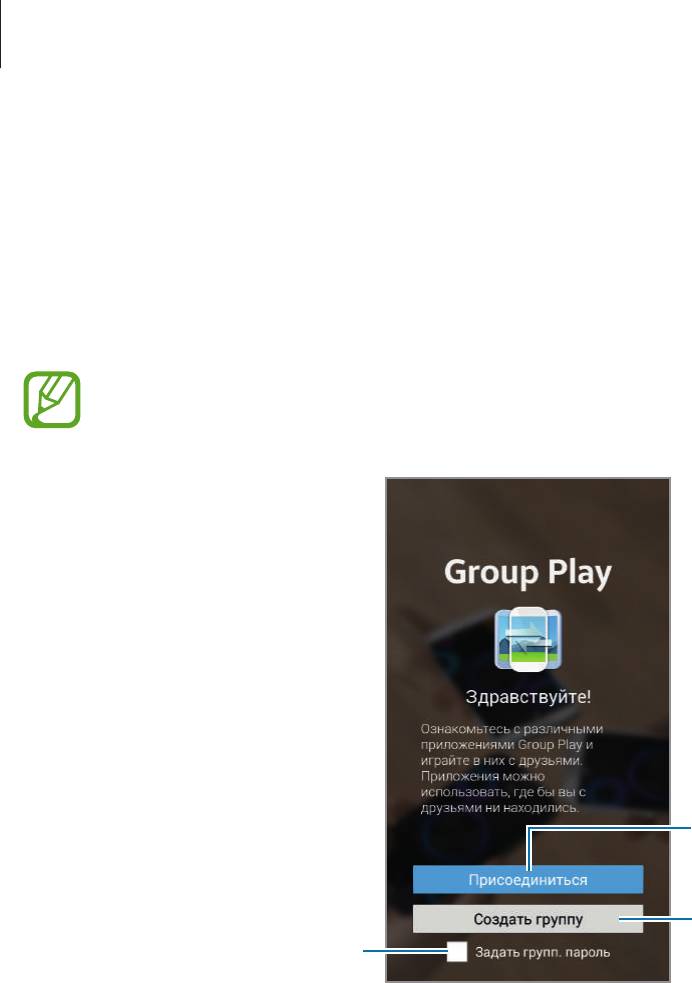
Интернет и сеть
Group Play
Наслаждайтесь общением с друзьями, делясь информацией и просматривая вместе содержимое
при помощи этого приложения. Создайте сеанс Group Play или присоединитесь к существующему
и обменивайтесь изображениями и музыкальными файлами.
Выберите пункт
Group Play
на экране приложений.
•
Доступность этого приложения зависит от региона и поставщика услуг.
•
Пока используется это приложение выйти в Интернет с помощью сети Wi-Fi нельзя.
Присоединиться к сеансу
Group Play.
Создание сеанса Group Play.
Задание или удаление группового
пароля.
80

Интернет и сеть
Создание группы Group Play
К созданному вами сеансу Group Play могут присоединиться владельцы других устройств и
поделиться своими файлами.
Если для сеанса Group Play используется пароль, владельцы других устройств должны его указать,
чтобы присоединиться к сеансу. Чтобы использовать пароль, установите флажок
Задать групп.
пароль
.
Нажмите
Создать группу
, задайте пароль и используйте следующие функции:
•
Поделиться музыкой
: для создания объемного звучания при обмене музыкой можно
подключить два и более устройства.
•
Обмен изображениями
: выбор изображений для совместного использования.
•
Поделиться документами
: выбор документов для совместного использования.
•
Игры и загрузки
: участие в сетевых играх вместе с друзьями.
Присоединение к группе Group Play
Присоединитесь к сеансу Group Play, созданному на другом устройстве.
Нажмите
Присоединиться
, выберите сеанс Group Play, к которому хотите присоединиться, а затем
при необходимости введите пароль для группы. Выберите категорию мультимедиа, и содержимое,
которым вы обмениваетесь, будет показано на экране.
Использование дополнительных возможностей в сеансе
Group Play
При совместном с другими устройствами использовании файлов, изображений, видео или
документов, доступны следующие возможности:
•
: изменение настроек для говорящего для каждого подключенного устройства.
•
→
: регулировка громкости.
•
→
: настройте устройство для использования всех подключенных устройств в качестве
стереодинамиков.
•
: написать заметку или нарисовать рисунок на экране. Все участники группы могут видеть
ваши действия.
•
: просмотрите все общедоступные изображения в виде мозаики.
•
/ : выберите больше изображений или документов.
•
: просмотрите участников группы.
81

